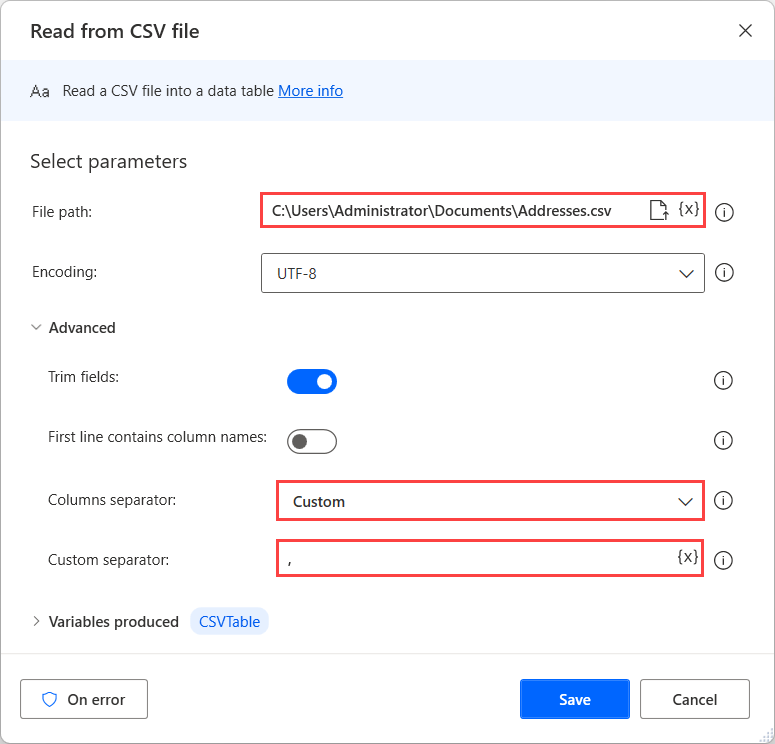Konwertowanie pliku CSV na arkusz kalkulacyjny programu Excel
Plik z wartościami oddzielonymi przecinkami (CSV) jest plikiem tekstowym z delimitacją, który używa określonego znaku do oddzielenia serii wartości. Power Automate umożliwia otwieranie plików CSV rozdzielanych przecinkami i tabulatorami bezpośrednio za pośrednictwem akcji Włącz Excel.
Uwaga
- Excel używa separatorów list zdefiniowanych w ustawieniach regionalnych systemu Windows. W niektórych regionach konieczne jest ręczne ustawienie znaku średnika jako separatora lub zastosowanie następującego obejścia.
Wykonanie akcji Uruchom program Excel
Uwaga
Jeśli w pliku rozdzielanym przecinkami znajdują się średniki, przejdź do artykułu Pliki CSV rozdzielane średnikami.
- Otwórz aplikacją klasyczną Power Automate.
- Otwórz istniejący przepływ do edycji lub wybierz pozycję Nowy przepływ, aby utworzyć nowy.
- W projektancie przepływów w lewym okienku Akcje rozwiń węzeł Excel, a następnie kliknij dwukrotnie pozycję Uruchom program Excel.
- Wprowadź żądane parametry, a następnie wybierz pozycję Zapisz.
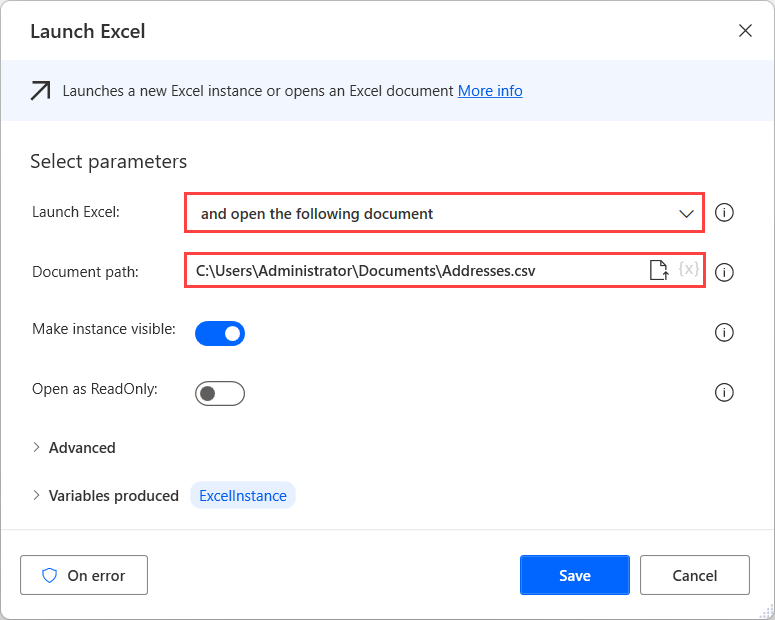
Następnie należy uruchomić pusty dokument programu Excel za pomocą akcji Uruchom program Excel i wkleić tabelę CSV do komórki A1 za pomocą akcji Zapisz do arkusza programu Excel.
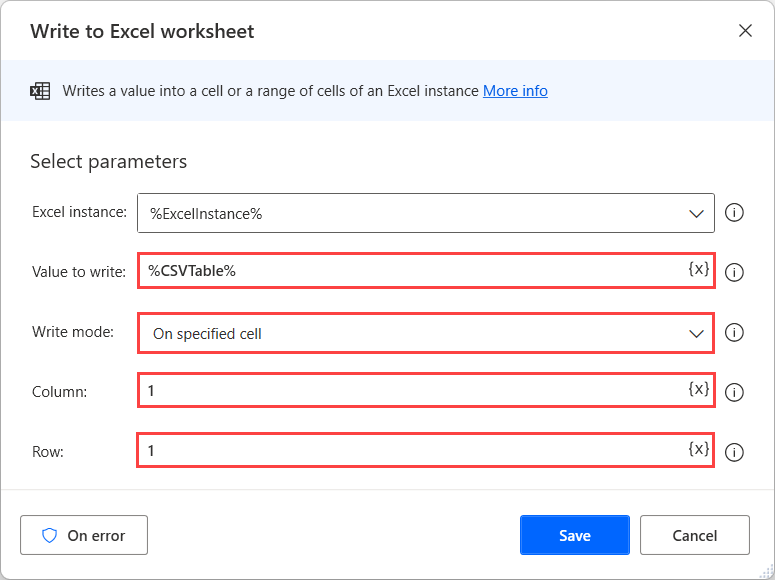
Teraz można wdrożyć akcję Zamknij program Excel, aby zapisać arkusz programu Excel jako nowy plik XLSX. W tym celu wybierz pozycję Zapisz dokument jako, a następnie w polu Format dokumentu wybierz pozycję Skoroszyt programu Excel (.xlsx).
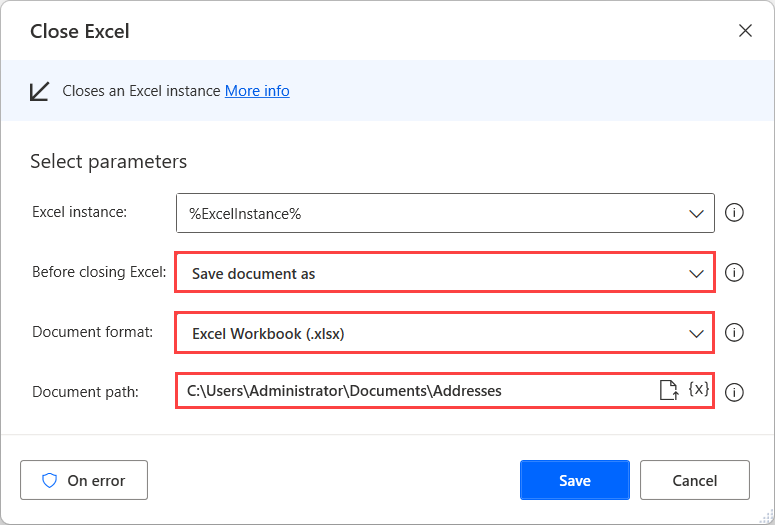
Pliki CSV rozdzielane średnikami
Chociaż akcja Uruchom program Excel radzi sobie z wcześniej wymienionymi przypadkami, pliki CSV z ograniczeniem średnikami mogą wymagać innego podejścia.
Aby obejść to ograniczenie, należy wdrożyć akcję Odczytaj z pliku CSV i ustawić znak średnika (;) jako niestandardowy separator w opcjach Zaawansowane. Jeśli pierwszy wiersz pliku CSV zawiera nagłówki, należy włączyć opcję Pierwszy wiersz zawiera nazwy kolumn, aby użyć odpowiednich nagłówków w pobieranej tabeli danych.